我が家にはAHDタイプの防犯カメラがついているのですが、最近のネットワークカメラはどういうものなのか興味があったので買ってみました。

SDカードへの録画機能はありませんが、フルHD画質で動体検知やメール通知機能があります。
今回録画はNVRに記録するので録画機能はなくてもOKです。
SDカードへの録画機能付き200万画素カメラだとこの辺でしょうか。

今回用意したカメラはIPカメラですので、PC、スマホの専用アプリで映像の確認ができます。
造りも金属ボディでしっかりしています。
取扱説明書は日本語ですが・・・所々アヤシイです。
アプリの写真や表示もなんか実際と違うとかありますが、それでも大筋はつかめるので助かります。
早速設定していきます。
最初に言ってしまいますと、少々てこずりました(笑)
まず説明書を見て専用スマホアプリ CamHiをダウンロードします。
なんかもう・・・スマホありきが前提でスマホが無いと設定すらできない時代なんですねぇ・・・
ほとんどの方が持っているので問題ないと思いますけど。
ダウンロードはQRコードでアクセスできるので簡単です。
次にアンテナを取り付け、電源をつなぎます。
カメラから出ているケーブルは3本あり、電源、有線LAN、そしてもう一本謎の線が・・・?
実はこれフタを開けるとリセットスイッチが付いています。

押すと初期状態になります。
後で何度も押す事になりますが・・・
有線LANは今回使いません。
電源をつなぎ、30秒ほどでカメラが起動すると、アクセスポイントモードになっているので、スマホのWiFi設定でカメラにアクセスして接続します。
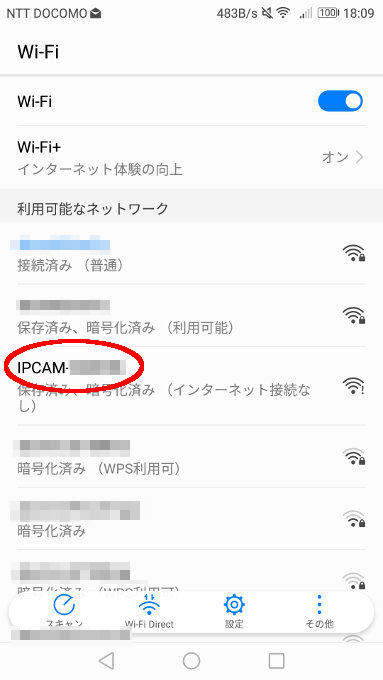
先ほどダウンロードしたCamHiで取説に沿ってメニューを進んでいくとカメラ映像が見れるようになり、各種設定もできるようになります。
(検証後記事を書いているので初期状態と若干手順が違うかもしれません。)
⇒クリックしてカメラ追加
⇒LAN内スキャン
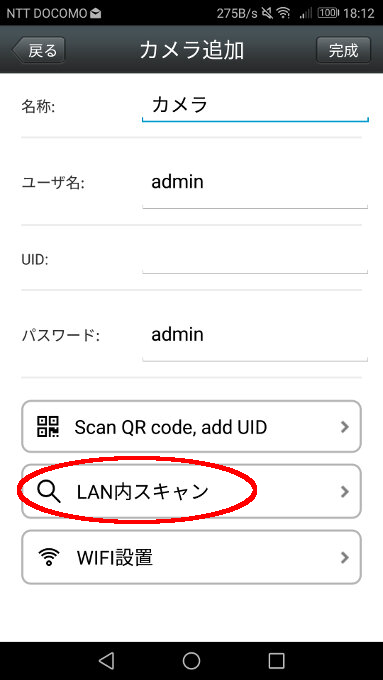
⇒完成
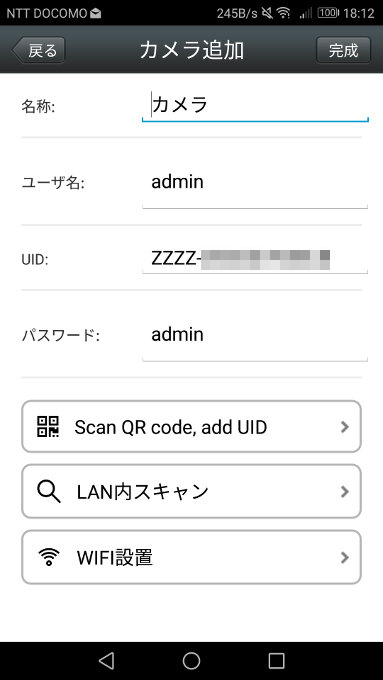
カメラが追加されました。
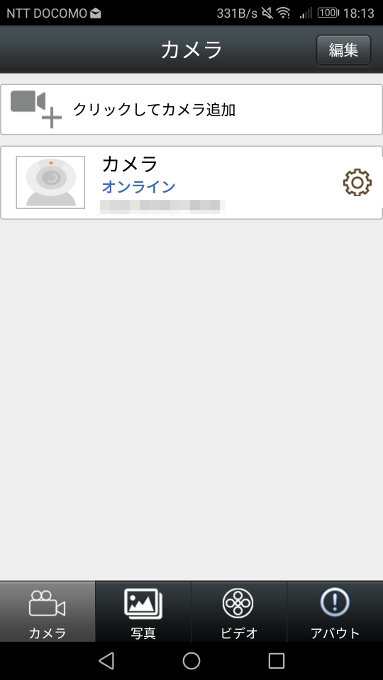
追加されたカメラボタンを押すと映像が見れるようになります。
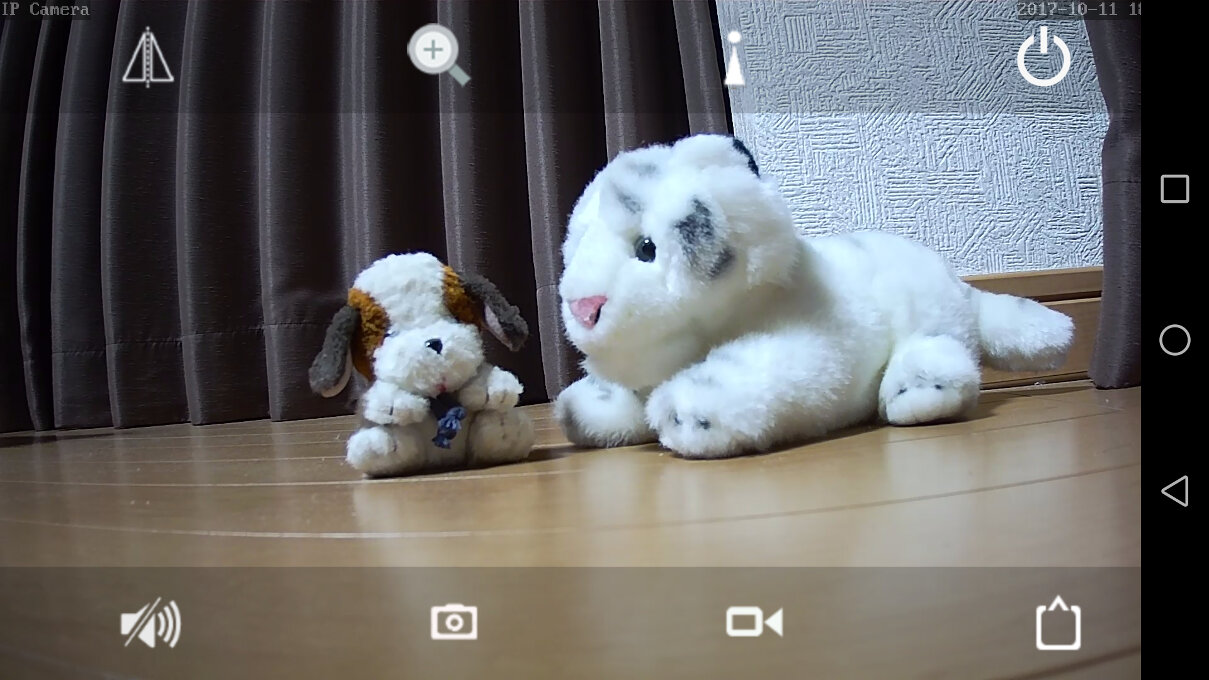

ここまでは比較的サクサク進むのではないでしょうか。
さて、カメラにアクセスできたので今度はこのカメラをホームネットワークに接続します。
今現在スマホはカメラに直接アクセスしているので、カメラの近くにいなければ映像が見れません。ですのでインターネットにつながったホームネットワークにカメラを接続し、インターネットやホームネットワークからアクセスできるように設定を変更します。
通常ですと説明書通りWiFi設定へと進むのですが、一つ確認しておきたいことがあります。
私はこの段階で悩みましたので書いておきます。
確認しておきたい事とはホームネットワークのローカルIPアドレスとカメラのIPアドレスです。
注意しなくてはならないのはカメラのIPアドレスが初期設定では固定になっていることです。
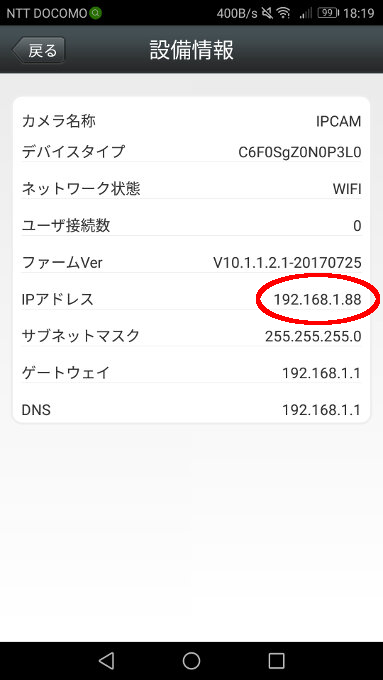
私の場合は192.168.1.88となっていました。
しかし我が家のローカルアドレスは192.168.11.1~となっているのでそのままではホームネットワークの機器として認識されません。
ちなみにルーターはBUFFALOです。
おそらくBUFFALOのルーターであれば初期設定は192.168.11.1~となっていると思います。
ですので認識しない確率が高いです。
ただ、LAN内スキャンするとリストには出てくるのです。
でも認識しないです。気がつくまで悩みどころでした。
このままで問題ない環境の方はいいのですが、不都合のある方は次の手順でカメラのIPアドレスを変更する必要があります。
Wi-Fiでカメラ(IPCAM-***)に接続します。
次にブラウザでカメラにアクセスするために、アドレスバーにカメラのIPアドレスを入力します。
今回の例では192.168.1.88です。
そうするとカメラの設定画面が出てきます。
おそらく初期設定では言語が中国語になっているので中国語より英語の方がまだ分かるという人は右上からEnglishに変更した方が良いでしょう。
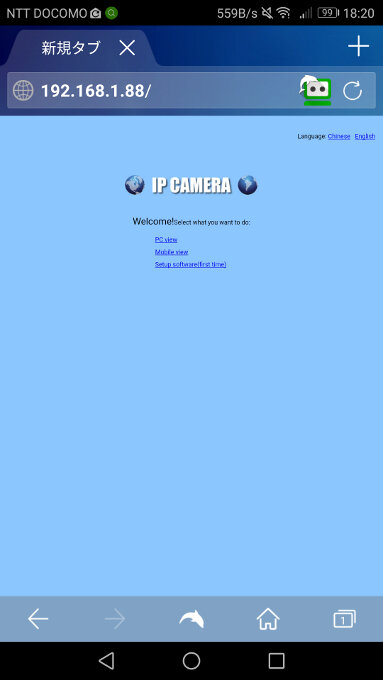
PC viewを押します。
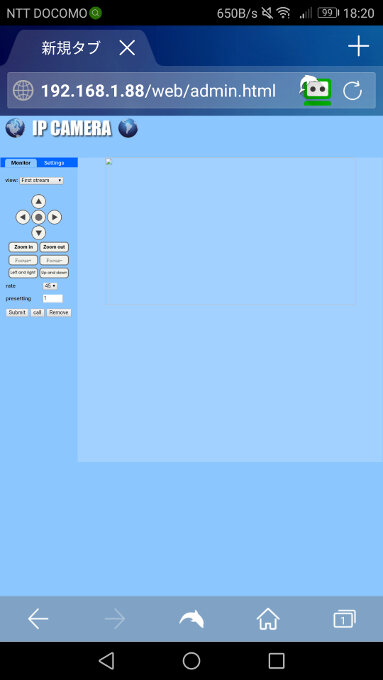
左メニューの上の方、Settingを押します。
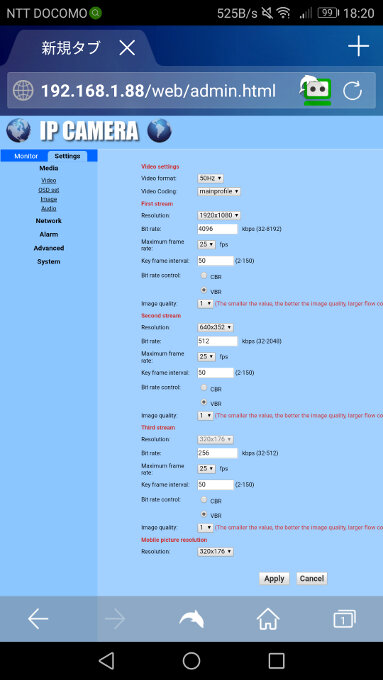
Networkを押します。
LAN Settings の IP Configration Type を Dynamic IP Addreess に変更します。
その下の DNS Configration Type を From DHCP Server に変更します。
変更が終わったら Apply を押します。
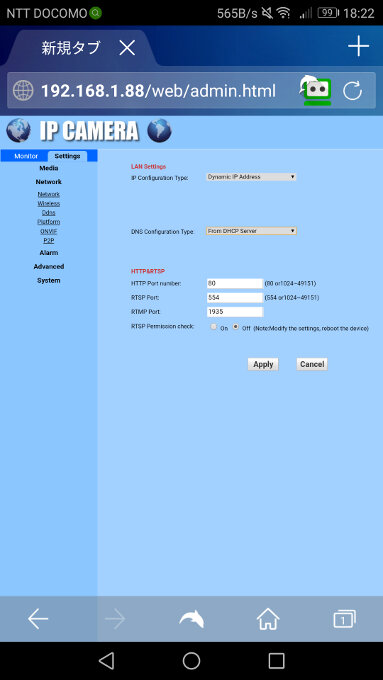
これでカメラのIPアドレス設定の変更が完了し、ルーターから割り振られたIPで動作する準備ができました。
次にカメラをホームネットワークに接続するための設定をします。
アプリCamHiのカメラ設定からWiFiを選びます。
WiFI管理を押すと近くのSSIDが表示されるので、自宅など接続したいSSIDを選びパスワードを入力しネットワークに接続します。
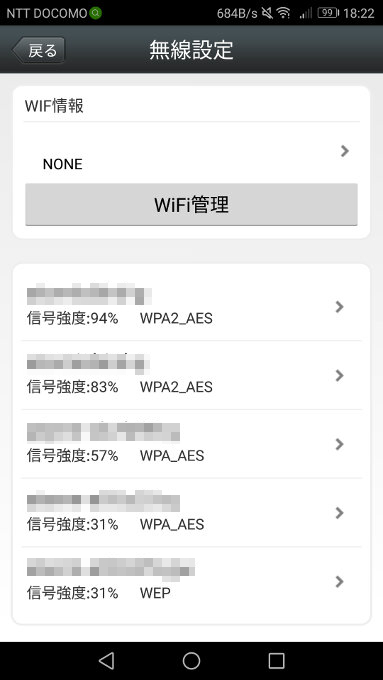
するとスマホとカメラのネットワーク接続が解除されるので、今度はスマホを先ほど設定したカメラと同じ自宅ネットワークなどに接続します。
そしてカメラがオンラインと認識されて映像の確認ができれば設定完了です。
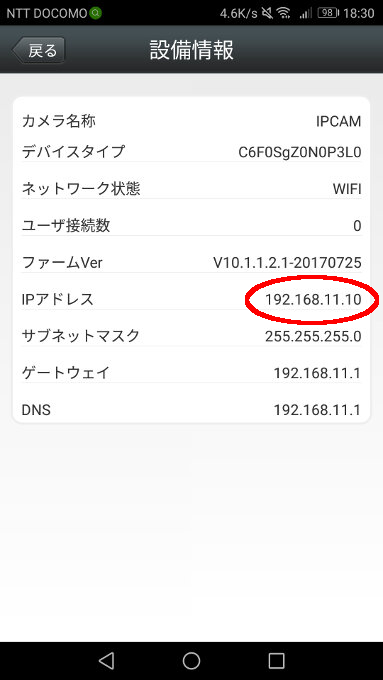
これでネットワークカメラとして使えるようになりました。
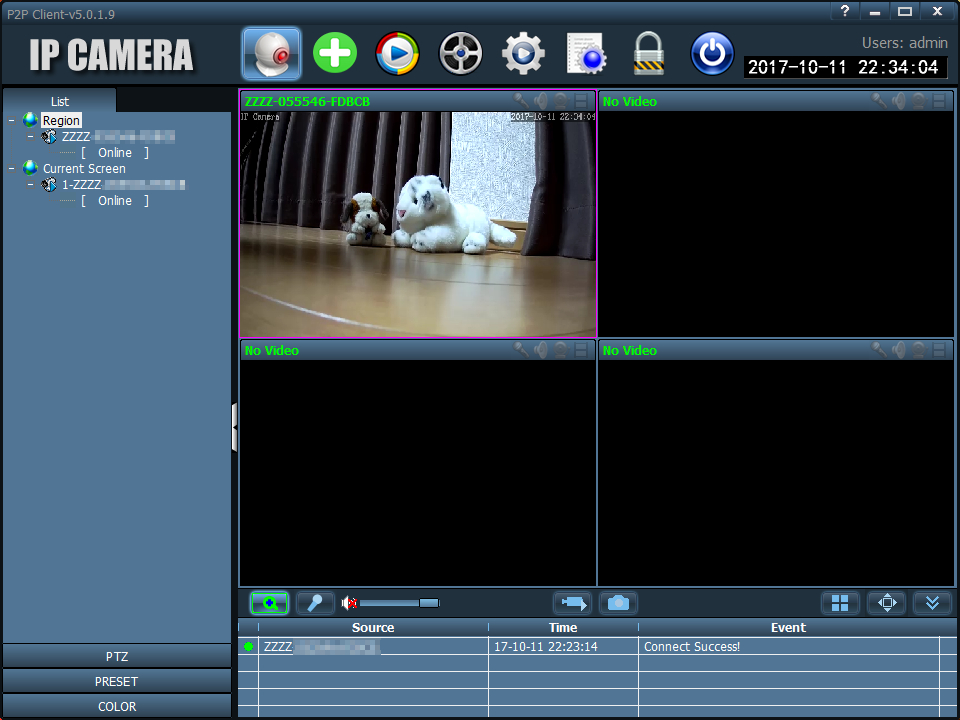
PCアプリの画面
早速設置してみたいところですが、残念ながら屋外の設置場所からルーターまでWi-Fiの電波が届きませんでした。
ホームネットワークの環境を整えた後に設置したいと思います。
追記
Wi-Fi中継器を使用して現在設置完了

とりあえず2階の窓から通りを映してみます。

なかなかの解像度です。
自動車のナンバーも漢字は無理そうですが数字はしっかり読み取れます。
追記
ICAMI CA-850C-Rを使用しNVRに記録した動画映像です。
音声は別カメラで記録したものです。
音声はこちらの記事で紹介したカメラで記録されたものを合成編集しました。


と、ここである疑問が浮かびました。
インターネットからどうやってアクセスするんだ?
と思い、スマホのWiFiを切り、4Gにした後、アプリを起動してカメラにアクセスしてみると・・・
画像映るじゃん!
アクセスできるじゃん!!
てか、ウチのファイアウォール「ざる」かよっ!
とかちょっと焦ってしまったのですが・・・
そう、特にポート開放だとかなんだとかしなくてもアクセスできるんです!
これには驚きです。
多分「ファイアウォールが ”ざる” 」ということはないはずです。
詳しく説明できる知識が無いのですが、UPnPとかDDNSとかP2Pとかクラウドサーバーとか
“そういう技術と仕組み” があるというのは見聞きしているのでこういうものなのでしょう。
ただ、中国製だというのがやっぱりちょっと不安ですが・・・
とにかく簡単に外部からアクセスできる防犯カメラが設置できてしまうわけです。
技術の進歩は素晴らしいです。
そんなわけで、ネットワークカメラ導入をザックリ説明してみました。
防犯カメラ選びにおいて、ネットワークカメラは十分有りだと思いました。
特に自分で設置しようという場合とても簡単です。
良ければ参考にしてください。
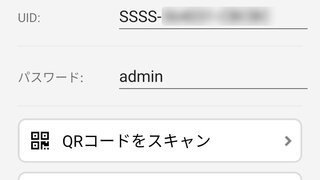







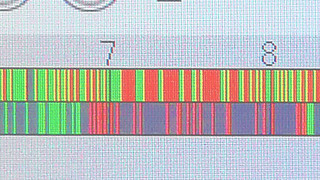


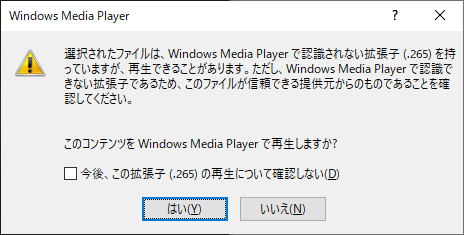











私も同じものを購入しました。結論は自力では接続できませんでした。このブログはとても参考になりました。感謝いたします。しかし、スマホとカメラの接続までは行きましたが、IPアドレスの変更ができずDHCPサーバーがどうにもできません。助けていただけませんか。よろしくお願いいたします。群馬県
訪問いただきありがとうございます。
DHCP設定は厄介ですよね。
この記事ではIPカメラ側の設定でIPアドレスをDHCPで割り当てる設定にしましたが、設定がされているにもかかわらずアクセスできない場合は、ルーター側の設定を見直してみてはいかがでしょうか。
例えばアクセスデバイス数やIPアドレス割り当て数の制限があったり、デバイスごとにアクセス許可が必要だったり、なんてことがあるかもしれません。
カメラのIPアドレスが固定アドレスから変更できない場合は、ルーター側の設定をIPカメラに合わせて割り当てアドレスを変更する方法で回避できそうです。
ただ、ルーター側の設定を変えるとホームネットワークすべてのアドレスが変わるので、環境によっては手間かもしれませんね。
早速の返信、感謝いたします。さっそく試みてみます。成功したらご連絡申し上げます。
初めまして、
こちらのブログを拝見させていただき同じカメラを購入しましたが・・・
私も接続ができませんでした…。
私の場合お恥ずかしながら、ネットワークに非常にうとく、
「ブラウザからカメラのIPアドレスにアクセス」
の時点でつまづいております…。
ブラウザ=ChromeやSafari?のアドレスバーに「192.168.1.88」を打ち込んでもカメラの設定画面が出てきません…
なにか根本的に間違っているのでしょうが無知ゆえにさっぱり原因がわかりません…
大変お手数ですがお知恵を拝借いただければと思います。
よろしくお願いいたします。
訪問いただきありがとうございます。
早速ですがスマホからWi-Fiでカメラに接続(ホームネットワーク経由ではない)しての映像は見れましたか?
見れていましたらダウンロードしたカメラアプリ、CamHiの設備情報画面でカメラのIPアドレスを確認します。
このブログでアップしているアドレスと同じとは限りません。
確認出来たらChrome等のブラウザにアドレスを入力します。
それで接続できるはずなので、今一度お確かめください。
ご返答ありがとうございます。
ブラウザ(Safari)で設定画面を表示できました。CamHiからでも映像が見れました。大変お騒がせしました。ありがとうございます。
まだまだわからないことだらけで少しずつ前進している状態です。
ちなみにCamHiの、カメラ設定 → 設備情報(ディバイス情報)で「ネットワーク状態(ネットワーク情報)」が「WIFI」ではなく「WLAN」でどこをいじってもWIFIにならないのは何が原因か分かりますでしょうか?
質問ばかりで申し訳ございません。
分かればご返答をお願いいたします。
ご返答ありがとうございます。
(昨日返信を書いたのですが、なぜか反映されていなかったので重複したらすみません。)
おかげさまでなんとかブラウザから設定画面を見ることができました。もちろんスマホ(CamHi)からWi-Fiでカメラに接続しても映像が見れます。お騒がせしました、ありがとうございました。
ただブラウザからiPhoneでは設定画面の右側にカメラ映像が見られるのにiPadでは映像だけが見えないなど、まだまだ問題は山積みですが…少しずつ解決していきたいと思ってます(汗)。
「CamHi」で「カメラ設定」→「設備情報(ディバイス情報)」で「ネットワーク状態(ネットワーク情報)」が「WIFI」ではなく「WLAN」でどこをいじっても「WIFI」になりません。これはやはり問題でしょうか?(ちなみにLANケーブルは繋いでいない状態です)
質問ばかりで申し訳ございません。何か分かりましたらご返答よろしくお願いいたします。
映像が見れるようになって良かったです。
私はiPhoneやiPadを持っていないのでそこの問題はちょっと分からないですね。
「WLAN」の件ですが、こちらも何とも言えません・・・
私の場合はWIFIとなるのですが・・・
カメラはホームネットワークに接続されていますか?
ホームネットワークに接続されていて、スマホなどからアクセスできればWIFIと表示されるのではないかと思います。
もしカメラがルーターになっていてカメラに直接アクセスしているとWLANなのかな?と思ったのですが・・・
すみません、検証していないので予想です。
実際の運用で支障が無ければいいのですが。
あまりお役に立てなくてすみません。
ご返答ありがとうございます。
未だ解決しませんがなんとか頑張ってみます。
お手数をおかけしました。
ありがとうございました。
すみません、やはり重複してました…。
記事を参考にさせていただいて格闘しています。機種は全く同じ形をしてますが、SD付きのものです。IPアドレスも変更でき家庭のWiFiに無事につながりました。が、スマホのWiFiを切り4Gにするとonlineになりません。
何か、まだやり忘れていることがあるのでしょうか。スマホはアンドロイドです。どうかよろしくお願いたします。
訪問ありがとうございます。
4Gだと画像が見れないということですが、ルーターを介さずにモデムに直接つないでアクセスできますでしょうか。
もし見れるようでしたら、ルーターの設定を見直してみてはどうでしょう。
例えばファイヤーウォールであるとか、外部からのアクセスをカメラのIPに転送する・・・など、できるようになるかもしれません。
ご教授ありがとうございます。
カメラをLANケーブルですればいいのでしょうか。
一度、試してみます。
ありがとうございます。
icamai カメラのIPアドレスの変更をしたいのですが設定方法がわかりません。
設定方法を教えて下さい。
訪問ありがとうございます。
記事内ではWI-FIでアクセスポイント「IPCAM-***」に接続し、ブラウザからIPアドレス「192.168.1.88」にアクセスして設定変更する方法を紹介しています。
こちらの方法をお試し下さい。
すみません
上記を拝見させていただき設定を進めたのですが
どうしてもPCから見れません
スマホからは見れてます。
皆さんのつながった画面の下の方にはconnect successと出ていますが、こちらの画面はerror passwordと出ているのです。単純に何かpasswordが間違えているのでしょうか?
初期のパスワードを入れていますが、間違いでしょうか?
ご教授ください
PC設定の時のパスワードは初期と同じですよね?
お分かりの方教えてください
ICAMIは安価で映像もきれいなので、工場に導入したいと思い購入しました。
現状は単体でSDカードに記録させているだけなのですが、これを社内ネット
ワークで使用したいと考えています。
記述の通りにカメラのWIFIでIPアドレスを社内ネットワークで使用している
10.から始まるIPアドレスに変更すると、そのアドレスにアクセスしても
見つけることができません。
一度リセットし、192.168.1.88に戻してからカメラのWIFIを社内のルーター
に接続させてもやはり見つけることができません。
カメラに固定のIPアドレスをつけて社内のLAN経由で映像を確認できるように
したいのですが、一つ進めると次でつまづいてしまいます。
アドバイス等いただけますと幸いです。
よろしくお願い申し上げます。
カメラのWIFIから企業ネットワークのWIFIに切り替えると、カメラのアドレスを見つけることができなくなります。(192.168.1.88)
カメラのIPアドレスを工場のネットワークの10.から始まるアドレスにするとそのあとの設定ができなくなります。
手順が違うのでしょうか?
ご教示いただきたくお願い申し上げます。
サイト訪問ありがとうございます。
返信遅くなりすみません。サイトから通知が来なかったもので・・・
カメラのIPアドレスの変更はできるということですので、「工場のネットワークに存在する」「カメラ接続はスマホアプリCamHiを使用」という前提で考えてみました。
カメラのIPを変更したら、カメラはその時点でアクセスポイントではなくなっていますので、今度はスマホをカメラと同じ工場のネットワークに接続します。
その状態でCamHiを起動し、「カメラを追加」から「LAN内のカメラを検索」で通常は見つかると思います。
それでも見つからないということであれば、ネットワークの設定に何か不備がある可能性を疑ってみます。
例えばカメラに設定した固定アドレスがルーター側で設定したアドレスの範囲外である、などです。
ルーター側でIPを指定するならば、カメラのIP設定を
IP Configuration Type: Dynamic IP Address
DNS Configuration Type: From DHCP Server にする必要があります。
私もネットワークの知識がそれほどあるわけではないので、分かる範囲ですとこのくらいです。
また何かありましたらコメントください。
分かる範囲でお答えしたいと思います。
[…] 我が家の防犯カメラが優秀すぎる簡単?難しい? 防犯カメラとアプリCamHiをセットアップするぞ ICAMI CA-850C-Rhttps://gj-camera.com/ipcamerasetup/我が家にはAHDタイプの防犯カメラがついている […]
すごく参考になりました、ありがとうございます!